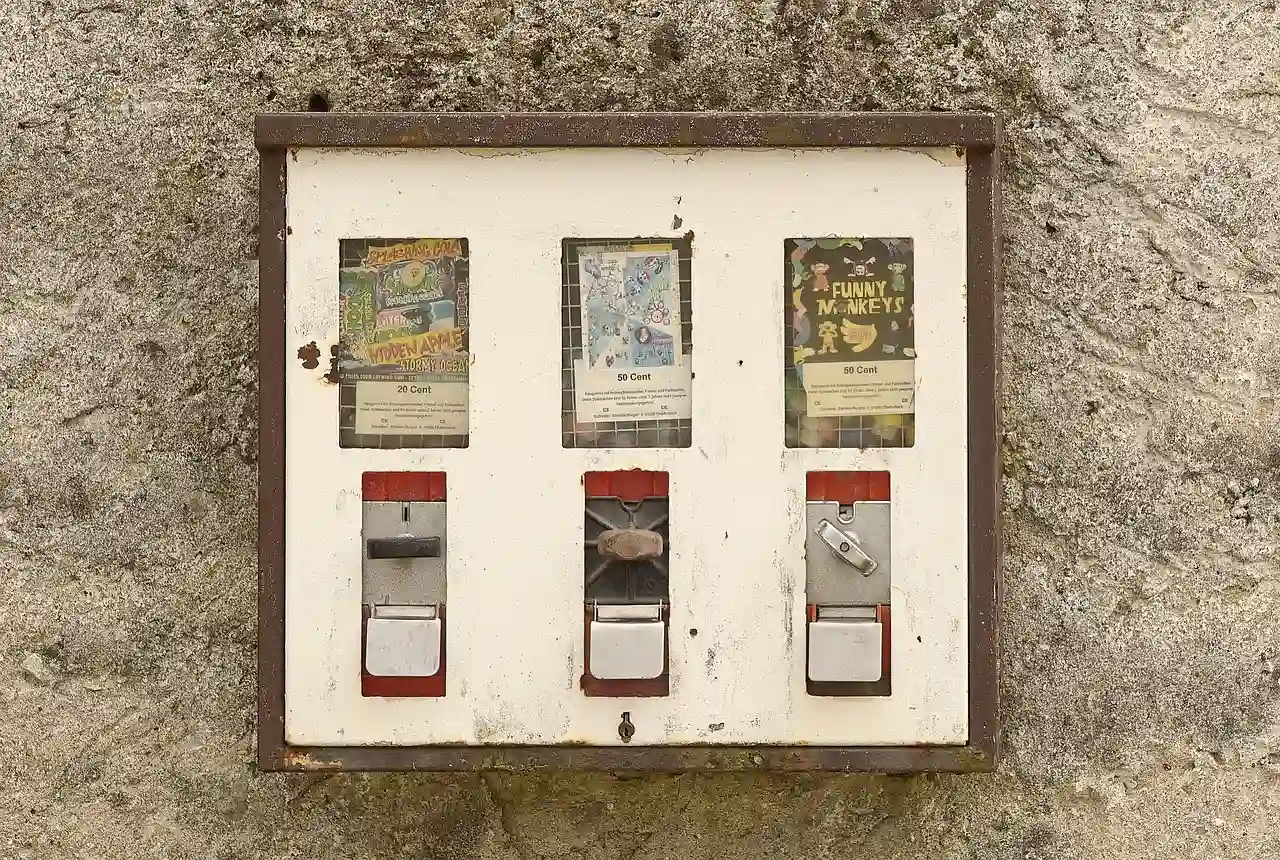크롬 브라우저는 다양한 언어로 작성된 웹 페이지를 쉽게 이해할 수 있도록 자동 번역 기능을 제공합니다. 이 기능은 해외 사이트를 방문할 때 유용하게 활용될 수 있지만, 때때로 원치 않는 번역이 이루어지기도 합니다. 따라서 사용자는 필요에 따라 자동 번역 기능을 설정하거나 해제할 수 있습니다. 이 글에서는 크롬에서 자동 번역 기능을 조정하는 방법을 알아보겠습니다. 정확하게 알려드릴게요!
크롬 자동 번역 기능 이해하기
자동 번역이란?
크롬의 자동 번역 기능은 사용자가 외국어로 작성된 웹 페이지를 쉽게 이해할 수 있도록 돕는 도구입니다. 이 기능은 방문하는 웹사이트의 언어를 감지하고, 사용자가 설정한 기본 언어로 실시간으로 번역을 제공합니다. 예를 들어, 영어로 작성된 블로그를 방문했을 때, 크롬이 이를 한국어로 자동 번역하여 보여줍니다. 이러한 자동 번역 기능은 다양한 언어에 대한 접근성을 높이고, 해외 정보 검색 시 사용자 편의를 제공하는 중요한 역할을 합니다.
자동 번역의 장점
자동 번역의 가장 큰 장점 중 하나는 시간 절약입니다. 사용자는 매번 텍스트를 복사하여 번역기를 이용하거나, 다른 사이트에 접속할 필요 없이 빠르게 정보를 얻을 수 있습니다. 또 다른 장점은 언어 학습에 도움이 되는 점입니다. 원본 텍스트와 함께 번역된 내용을 비교함으로써 단어나 문장 구조에 대한 이해도를 높일 수 있습니다. 마지막으로, 해외 여행이나 업무 등의 이유로 외국 웹사이트를 자주 방문하는 사용자에게 유용하며, 다양한 문화와 정보를 손쉽게 탐색할 수 있게 해줍니다.
자동 번역의 한계
하지만 자동 번역 기능에는 한계도 존재합니다. 기계 번역은 항상 정확하지 않기 때문에 종종 어색한 표현이나 잘못된 의미 전달이 발생할 수 있습니다. 특히 전문 용어나 구어체가 많이 포함된 글에서는 더욱 그럴 가능성이 높습니다. 또한, 특정한 맥락에서의 의미가 왜곡될 수도 있기 때문에, 중요한 정보나 세부 사항을 읽을 때는 주의가 필요합니다. 따라서 비즈니스 관련 문서나 공식적인 자료 등에서는 신뢰할 수 있는 인간 번역 서비스를 이용하는 것이 좋습니다.
자동 번역 설정 방법
크롬 설정 메뉴 접근하기
크롬 브라우저에서 자동 번역 기능을 설정하려면 먼저 브라우저 우측 상단에 위치한 점 세 개 아이콘(메뉴 버튼)을 클릭해야 합니다. 메뉴가 열리면 ‘설정’ 항목을 선택해 주세요. 설정 화면이 열리면 여러 옵션들이 나열되어 있는데, 여기서 ‘고급’ 메뉴를 펼치면 ‘언어’라는 섹션을 찾을 수 있습니다.
언어 설정 조정하기
언어 섹션에 들어가면 ‘언어’ 옵션 아래에서 기본적으로 사용할 언어 목록을 볼 수 있습니다. 여기서 원하는 언어를 추가하거나 삭제할 수 있으며, 페이지 하단에는 ‘웹페이지에서 다른 언어 발견 시 제안하기’라는 체크박스가 있을 것입니다. 이 옵션이 활성화되어 있으면 크롬이 외국어 페이지를 감지했을 때 자동으로 변환 요청 알림이 나타납니다.
기본 언어 변경하기
기본 언어를 변경하고 싶다면 추가적으로 입력한 언어 옆의 점 세 개 아이콘을 클릭하여 ‘기본값으로 설정’이라는 옵션을 선택하면 됩니다. 이후 적용 버튼 또는 저장 버튼을 눌러 변경사항을 저장해야 합니다. 이렇게 하면 이제부터는 해당 기본 언어로 웹 페이지가 자동으로 번역되어 나타날 것입니다.

크롬 자동 번역 설정 및 해제 방법
자동 번역 해제 방법
번역 제안 끄기
자동 번역 기능이 불필요하다고 느껴질 경우 언제든지 간단하게 해제할 수 있습니다. 앞서 설명한 대로 크롬 브라우저의 설정 메뉴로 가야 하며, 다시 ‘언어’ 섹션으로 이동합니다. 이곳에서 ‘웹페이지에서 다른 언어 발견 시 제안하기’ 체크박스를 해제하면 됩니다.
특정 사이트에 대해 해제하기
또한 특정 웹사이트에 대해서만 자동 번역 기능을 비활성화하고 싶다면 해당 사이트에 접속했을 때 화면 하단 오른쪽 모서리에 나타나는 팝업 창에서 ‘항상 이 사이트에서 이 언어 사용’ 또는 ‘번역하지 않음’ 옵션 중 하나를 선택하면 됩니다. 이렇게 하면 해당 웹사이트에서는 더 이상 자동으로 변환되지 않으며 원래의 내용을 그대로 볼 수 있게 됩니다.
완전한 비활성화 방법
만약 모든 웹사이트에서 자동 번역 기능 자체를 완전히 비활성화하고자 한다면 위에서 설명한 ‘언어’ 섹션으로 돌아가 체크박스를 해제하고 저장하면 됩니다. 이후에는 어떤 외국어나 다른 언어 페이지에서도 더 이상 크롬이 실시간으로 변환해 주지 않게 되어 사용자의 선호도에 맞춰 조정 가능합니다.
유용한 팁과 주의사항
사용자 의견 반영하기
크롬 브라우저에서는 사용자가 직접 피드백을 제공하여 개선되는 방향으로 발전하는 경우도 많습니다. 따라서 만약 특정 단어나 표현에 대해 잘못된 해석이 이루어진다면 해당 부분에서 피드백 버튼이나 보고서를 통해 문제점을 신고해 주세요. 이는 향후 업데이트 및 개선 작업에 큰 도움이 될 것입니다.
다양한 도구 활용하기
자동 번역뿐만 아니라 다양한 온라인 도구들이 존재하므로 상황에 따라 적절히 활용하는 것도 좋은 전략입니다. 예를 들어, Google Translate와 같은 전용 서비스는 보다 자세하고 정교한 결과물을 제공할 수 있으며, 특히 긴 문장이나 복잡한 내용일 경우 더욱 유용하게 작동합니다.
주기적인 확인과 업데이트 하기
마지막으로 크롬 브라우저 및 관련 애플리케이션들은 자주 업데이트되므로 새로운 기능이나 변경 사항들을 주기적으로 확인하는 것이 좋습니다. 이러한 업데이트는 보안 문제나 성능 향상뿐만 아니라 유용한 새롭고 개선된 기능들을 포함하고 있을 가능성이 매우 높기 때문입니다.
이제 마무리
크롬의 자동 번역 기능은 외국어 웹 페이지를 쉽게 이해할 수 있도록 도와주는 유용한 도구입니다. 하지만 기계 번역의 한계로 인해 항상 정확한 결과를 보장하지는 않으므로 주의가 필요합니다. 이 기능을 적절히 활용하고 설정을 조정함으로써 보다 편리하게 다양한 언어의 정보를 탐색할 수 있습니다. 사용자의 피드백과 다양한 도구를 활용하는 것도 중요한 전략입니다.
추가적인 팁과 정보
1. 자동 번역 기능을 자주 사용하는 경우, 기본 언어를 본인에게 맞는 언어로 설정하세요.
2. 특정 웹사이트에서 번역이 필요 없는 경우, 해당 사이트에서 번역 제안을 끌 수 있습니다.
3. 기계 번역의 한계를 이해하고, 중요한 문서나 전문 용어는 전문 번역 서비스를 이용하세요.
4. 크롬 브라우저의 업데이트 내용을 주기적으로 확인하여 새로운 기능을 활용하세요.
5. 사용자 피드백을 통해 자동 번역 기능의 개선에 기여할 수 있습니다.
주요 포인트 모아보기
크롬의 자동 번역 기능은 외국어 웹 페이지를 감지하여 사용자가 설정한 언어로 실시간으로 번역해줍니다. 시간 절약과 언어 학습에 도움을 주지만, 기계 번역의 한계로 인해 어색한 표현이나 잘못된 의미 전달이 발생할 수 있습니다. 사용자는 설정 메뉴를 통해 기본 언어와 자동 번역 제안을 조정할 수 있으며, 특정 웹사이트에 대해 비활성화하는 것도 가능합니다. 사용자 피드백은 서비스 개선에 중요한 역할을 하며, 다양한 온라인 도구와 함께 활용하는 것이 좋습니다.